Esta seção descreve a funcionalidade avançada do MPS.
Respostas automáticas a solicitações de detalhes de carga
Se os prompts de detalhes de carga estiverem ativos (consulte Configuração de prompts de detalhes de carga) e um ou mais veículos sempre fornecerão o mesmo valor para um ou mais detalhes da carga para cada carga medida, é possível definir respostas automáticas para esses veículos. Se você tiver etiquetas de identificação instaladas nos veículos, o processo de escaneamento poderá ser totalmente automatizado.
As respostas automáticas podem ser definidas separadamente para cada direção de varredura
A funcionalidade de resposta automática deve ser usada com cautela. Se você não alterar os valores de resposta automática quando os detalhes da carga forem alterados, os detalhes da carga serão informados incorretamente.
Como definir respostas automáticas
Abra a caixa de diálogo Auto-Responses (figura 13):
- selecionar um veículo na tela Banco de dados de veículos e pressionar o botão Respostas automáticas; ou
- pressionando o botão Detalhes da carga na tela Configurações para abrir a caixa de diálogo Detalhes da carga e, em seguida, pressionando o botão Respostas automáticas.
Se você abrir a tela Vehicle Database (Banco de dados de veículos), serão exibidas as configurações de resposta automática para o veículo selecionado.
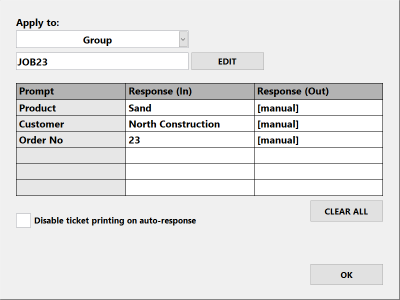
Figura 13 – Diálogo de respostas automáticas do console do operador
- Defina Aplicar a como uma das seguintes opções:
-
- Identificação do veículo: caminhão/baú individual.
- Operador do veículo: Nome do operador conforme definido quando o veículo foi inserido no banco de dados.
- Grupo: um grupo de IDs de veículos selecionados.
- Todos: todos os veículos.
- Todos os outros: todos os veículos não selecionados especificamente por um dos itens acima.
Configuração Prioridade Descrição Todas Prioridade sobre qualquer outra configuração As respostas automáticas existentes para veículos, grupos ou operadores são mantidas, mas não são aplicadas. Operador do veículo Prioridade sobre qualquer configuração de ID de veículo individual ou de grupo As respostas automáticas existentes para veículos com o mesmo operador são mantidas, mas não são aplicadas. ID do grupo/veículo A ID do grupo e do veículo compartilham a mesma prioridade Se um ID de veículo for adicionado a um grupo, todas as configurações de resposta automática existentes para esse veículo serão substituídas.
Se as configurações de resposta automática forem aplicadas a um ID de veículo, ele será automaticamente removido de qualquer grupo ao qual pertença.
- Clique na caixa de texto abaixo do seletor Apply to (Aplicar a ) para selecionar um ID de caminhão/bin ou nome de operador, inserir um novo nome de grupo, selecionar um grupo existente e assim por diante.
- É exibida uma lista de todos os detalhes de carga configurados e as configurações atuais de resposta automática para o(s) veículo(s) selecionado(s).
Por padrão, todos os prompts serão definidos como resposta manual.
Para definir um valor predefinido para um detalhe de carga específico, você pode definir um valor de resposta manual:- clique no campo correspondente ao detalhe da carga e à direção da varredura necessários.
- insira/selecione o valor necessário quando o teclado na tela abrir.
- Use o botão Reset para redefinir o(s) veículo(s) selecionado(s) para a resposta manual para todos os detalhes da carga.
Use a opção Desativar respostas automáticas (sem remover) para desativar temporariamente a funcionalidade de resposta automática para todos os veículos sem perder as respostas automáticas configuradas.
Use o botão Remove All para remover permanentemente todas as respostas automáticas configuradas.
Em alguns casos, pode ser desnecessário coletar dados para um ou mais detalhes de carga configurados em uma direção de varredura. Um valor simples de resposta automática, como “NA” (Não aplicável) ou “-“, pode ser definido para desativar a solicitação manual nessa direção.
Como editar um grupo
A lista de veículos em um grupo pode ser editada usando o botão Editar. Ele é exibido depois que um nome de grupo é inserido ou selecionado.
Isso abre a caixa de diálogo Vehicle Group (Grupo de veículos) (figura 14).
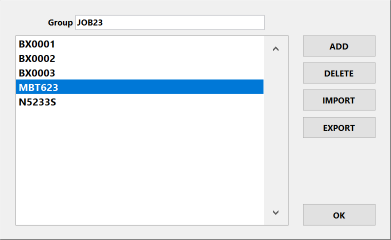
Figura 14 – Diálogo do Vehicle Group do console do operador
Use os botões Adicionar e Remover para criar a lista de IDs de veículos para o grupo.
Importar IDs de veículos
Um grupo predefinido de IDs de veículos pode ser importado de um arquivo de texto em uma unidade flash USB.
- Certifique-se de que o arquivo seja um arquivo de texto com um ID por linha e que o nome do arquivo corresponda ao nome do grupo (com extensão de arquivo ‘.txt’).
- Conecte uma unidade Flash contendo o arquivo de grupo à porta USB do console do operador.
- Pressione o botão Importar.
Exportar IDs de veículos
Use o botão Exportar para exportar o grupo de IDs de veículos para um arquivo de texto em uma unidade flash USB.
Funcionalidade adicional de resposta automática
Consulte o documento complementar de suporte do LVS, Loadscan LVS – Opções avançadas de detalhes de carga, para obter mais informações sobre o uso avançado da funcionalidade de resposta automática.
Cancelar/Modificar registro
A função Cancelar/Modificar permite que o usuário cancele o registro de medição atual e, opcionalmente, crie um novo registro para a mesma varredura com uma identificação de veículo e/ou detalhes de carga diferentes.
O recurso Cancelar/Modificar é útil quando você deseja:
- o escaneamento indica que o caminhão está transportando mais ou menos do que o necessário e o tamanho da carga é ajustado e escaneado novamente. (Nesse caso, o primeiro registro de escaneamento pode ser cancelado).
- for selecionada a identificação incorreta do veículo. (Nesse caso, o registro da varredura pode ser cancelado, a medição pode ser recalculada com a identificação correta do veículo e um novo registro pode ser criado).
- detalhes de carga incorretos são inseridos no(s) prompt(s) de detalhes de carga. (Nesse caso, o registro de digitalização pode ser cancelado e um novo registro pode ser criado com os detalhes corretos).
Ative Permitir cancelamento/modificação de registro na tela Configurações para ativar essa opção.
Como usar Cancelar/Modificar
Quando ativado, um botão CANCEL/MODIFY RECORD (cancelar/modificar registro) aparece na tela principal por um tempo limitado após a exibição de um novo relatório de carga. O limite de tempo é controlado pela configuração de tempo limite da caixa de diálogo, com um padrão de 3 minutos (consulte Tempo limite da caixa de diálogo).
- Pressione o botão CANCEL/MODIFY RECORD (CANCELAR/MODIFICAR REGISTRO) dentro do período de tempo limite e antes do início da próxima varredura. O usuário será solicitado a marcar o registro atual como “CANCELADO” e, opcionalmente, a inserir novamente os detalhes da carga como um novo registro.
- Pressione OK para prosseguir com a carga exibida. Isso adiciona o status “CANCELLED” (Cancelado) ao registro de medição e limpa a exibição do relatório de carga.
- Em seguida, o usuário é solicitado a inserir novamente os detalhes da carga e gerar um novo registro.
| Opção | Ação do sistema |
|---|---|
| OK | O prompt de identificação do veículo e todos os prompts de detalhes de carga configurados são repetidos para a última verificação e um novo registro é criado.
Nesse caso, a medição é recalculada, de modo que um ID de veículo diferente pode produzir um valor de medição diferente. |
| CANCELAR | O registro de medição atual será marcado como “CANCELADO”, mas nenhum novo registro será criado. |
As varreduras de erros que não resultam em um registro logado não podem ser canceladas ou modificadas.
Somente rastreamento (sem medição)
Para alguns caminhões, pode ser desejável registrar os movimentos do veículo sem medir a carga.
Isso pode ser feito usando etiquetas de identificação e criando registros de banco de dados de veículos “somente de rastreamento” para esses caminhões.
Esse recurso pode ser útil para registrar tempos de viagem e direções de veículos em que o volume de carga não precisa ser conhecido.
O rastreamento apenas escaneia o registro:
- hora e data da varredura
- direção da varredura
- uma única identificação de veículo.
O rastreamento só pode ser usado com qualquer tipo de veículo que acione o LVS para fazer a varredura. Por exemplo:
- caminhões com tampas sobre as caçambas
- caminhões de contêineres
- caminhões-tanque e outros tipos de caminhões não mensuráveis.
Esse recurso não é adequado para veículos pequenos, como carros e pequenos veículos utilitários/ caminhonetes, que podem não acionar o MPS para fazer a varredura.
Criação de um registro de banco de dados de veículo somente de rastreamento
- Siga o procedimento padrão para digitalizar um novo veículo no banco de dados de veículos (conforme detalhado em Digitalização de um novo veículo no banco de dados), mas selecione “TRACKING-ONLY (ID tag record)” como o tipo.
- Insira um único identificador de veículo no campo Truck/Bin 1 e clique no campo ID Tag (Etiqueta de identificação) para abrir a caixa de diálogo padrão ID Tag Registration (Registro de etiqueta de identificação).
- Digitalize a etiqueta de identificação (conforme descrito em Registro manual da etiqueta de identificação).
Os veículos inseridos no banco de dados apenas como rastreamento podem passar pela área de varredura um pouco mais rápido do que o limite para varreduras de medição de carga. Mas uma varredura deve ser acionada ou nenhum registro será criado.
Os veículos devem fazer uma pausa após a leitura para ler o quadro de mensagens e confirmar que a viagem foi registrada.
Se um veículo somente de rastreamento der marcha à ré através do scanner, isso será registrado como um registro normal somente de rastreamento e a direção registrada será a direção de viagem reversa.
TODOS os caminhões podem ser temporariamente transformados em “somente rastreamento” para uma ou ambas as direções de escaneamento.
Para fazer isso, defina o seguinte para a(s) direção(ões) de varredura necessária(s) na seção Operação geral da tela Configurações:
- Desative a opção “Carga de computação”.
- Ativar “Registrar todos os erros se o ID for conhecido
Trens rodoviários
Veículos combinados de caminhão e reboque de dois compartimentos e trens rodoviários com até quatro compartimentos separados podem ser escaneados com o MPS padrão.
Isso requer uma configuração personalizada com layout de tela e diferenças de formato de registro de medição.
Entre em contato com o representante da Loadscan para discutir essa opção.
Entrada de dados pré-digitalização
Normalmente, o sistema solicita a identificação do veículo e os detalhes da carga após a conclusão da verificação.
Em alguns casos, pode ser desejável inserir essas informações antes da digitalização.
Por exemplo, o MPS não é tripulado e o console do operador está localizado em um escritório da unidade, além de uma extremidade da área de escaneamento. Os caminhões que se aproximam do MPS pelo mesmo lado do escritório normalmente precisam escanear primeiro e, em seguida, o motorista volta ao console do operador para inserir os detalhes solicitados.
Isso aumenta a inconveniência e o tempo e pode ser um problema de segurança.
Ative Permitir entrada de dados pré-digitalização na tela Configurações para ativar a entrada de dados opcional antes da digitalização.
Como inserir dados de carga antes de uma varredura
- Pressione o botão NEW na tela principal.
- Siga as instruções na tela.
Observe que:
- A identificação é sempre solicitada, mesmo que as etiquetas de identificação estejam instaladas.
- Todas as etiquetas de identificação detectadas durante a leitura têm precedência sobre as identificações pré-inseridas.
- A entrada de dados pré-digitalização não substitui a configuração de medição 2-Scan para solicitar detalhes da carga na digitalização 2. (Consulte Medição 2-Scan configurações.)
- A entrada de dados de pré-digitalização só é adequada para uso com detalhes de carga que tenham configuração de resposta automática definida se as respostas automáticas forem as mesmas para as direções de entrada e saída da digitalização. Detalhes de carga com configurações de resposta automática específicas para cada direção podem gerar resultados imprevisíveis.
- Quando essa opção está ativada, o botão NEW (novo) na tela principal não pode ser usado para digitalizar um novo caminhão no banco de dados de veículos. Nesse caso, essa função deve ser executada na tela Banco de dados.
Sincronização de vários sistemas MPS
O banco de dados de veículos MPS pode ser sincronizado entre vários sites MPS por meio do serviço da Web MyScanner™.
Quando os mesmos caminhões visitam vários sites MPS, isso evita a necessidade de realizar varreduras de referência vazias dos mesmos caminhões em cada site. Um registro de veículo criado em um MPS pode ser enviado automaticamente para outros sistemas MPS conectados à mesma conta do MyScanner.
As listas de seleção para prompts de detalhes de carga configurados também podem ser sincronizadas entre vários sites MPS.
Isso evita a necessidade de editar listas de tipo de material, origem, destino ou similares em cada site, quando esses são os mesmos em cada um dos sites.
Todos os sistemas MPS em um grupo de sincronização devem:
- ter uma conexão ativa com a Internet
- estar conectado à mesma conta de organização do MyScanner
- têm a mesma configuração de idioma.
Consulte as definições do serviço da Web MyScanner para obter os requisitos de configuração para sincronizar dados entre vários sistemas MPS.
Registro da ID do motor principal
Quando as etiquetas de identificação são usadas para a identificação automática do veículo, é possível registrar a identificação de um motor principal (unidade do trator) além da identificação do reboque.
Como detectar e registrar a ID do motor principal
- Crie um registro de banco de dados de veículo somente de rastreamento para o motor principal, com uma etiqueta de identificação registrada, conforme descrito em Criar um registro de banco de dados de veículo somente de rastreamento.
- Monte a etiqueta de identificação no motor principal conforme descrito em Identificação automática do veículo e certifique-se de que a etiqueta esteja montada bem na frente da etiqueta do reboque para que ela seja detectada primeiro.
Quando uma etiqueta de identificação somente de rastreamento é detectada antes da etiqueta de identificação do reboque durante uma varredura, presume-se que a identificação somente de rastreamento seja o motor principal.
Para relatórios de carga na tela e registros de medição salvos no formato de arquivo de log (tabular), a ID do motor principal é anexada ao campo “Operador” (com um espaço entre o nome do operador do veículo e a ID do motor principal).
Por exemplo, se o operador do veículo para os compartimentos detectados for “ABC Mining” e a ID do motor principal for “PM123”, o “Operador” será relatado como “ABC Mining PM123”.
In this Article
Esta seção descreve a funcionalidade avançada do MPS.
Respostas automáticas a solicitações de detalhes de carga
Se os prompts de detalhes de carga estiverem ativos (consulte Configuração de prompts de detalhes de carga) e um ou mais veículos sempre fornecerão o mesmo valor para um ou mais detalhes da carga para cada carga medida, é possível definir respostas automáticas para esses veículos. Se você tiver etiquetas de identificação instaladas nos veículos, o processo de escaneamento poderá ser totalmente automatizado.
As respostas automáticas podem ser definidas separadamente para cada direção de varredura
A funcionalidade de resposta automática deve ser usada com cautela. Se você não alterar os valores de resposta automática quando os detalhes da carga forem alterados, os detalhes da carga serão informados incorretamente.
Como definir respostas automáticas
Abra a caixa de diálogo Auto-Responses (figura 13):
- selecionar um veículo na tela Banco de dados de veículos e pressionar o botão Respostas automáticas; ou
- pressionando o botão Detalhes da carga na tela Configurações para abrir a caixa de diálogo Detalhes da carga e, em seguida, pressionando o botão Respostas automáticas.
Se você abrir a tela Vehicle Database (Banco de dados de veículos), serão exibidas as configurações de resposta automática para o veículo selecionado.
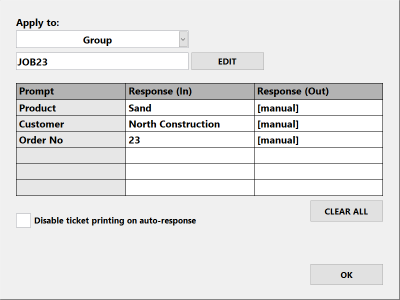
Figura 13 – Diálogo de respostas automáticas do console do operador
- Defina Aplicar a como uma das seguintes opções:
-
- Identificação do veículo: caminhão/baú individual.
- Operador do veículo: Nome do operador conforme definido quando o veículo foi inserido no banco de dados.
- Grupo: um grupo de IDs de veículos selecionados.
- Todos: todos os veículos.
- Todos os outros: todos os veículos não selecionados especificamente por um dos itens acima.
Configuração Prioridade Descrição Todas Prioridade sobre qualquer outra configuração As respostas automáticas existentes para veículos, grupos ou operadores são mantidas, mas não são aplicadas. Operador do veículo Prioridade sobre qualquer configuração de ID de veículo individual ou de grupo As respostas automáticas existentes para veículos com o mesmo operador são mantidas, mas não são aplicadas. ID do grupo/veículo A ID do grupo e do veículo compartilham a mesma prioridade Se um ID de veículo for adicionado a um grupo, todas as configurações de resposta automática existentes para esse veículo serão substituídas.
Se as configurações de resposta automática forem aplicadas a um ID de veículo, ele será automaticamente removido de qualquer grupo ao qual pertença.
- Clique na caixa de texto abaixo do seletor Apply to (Aplicar a ) para selecionar um ID de caminhão/bin ou nome de operador, inserir um novo nome de grupo, selecionar um grupo existente e assim por diante.
- É exibida uma lista de todos os detalhes de carga configurados e as configurações atuais de resposta automática para o(s) veículo(s) selecionado(s).
Por padrão, todos os prompts serão definidos como resposta manual.
Para definir um valor predefinido para um detalhe de carga específico, você pode definir um valor de resposta manual:- clique no campo correspondente ao detalhe da carga e à direção da varredura necessários.
- insira/selecione o valor necessário quando o teclado na tela abrir.
- Use o botão Reset para redefinir o(s) veículo(s) selecionado(s) para a resposta manual para todos os detalhes da carga.
Use a opção Desativar respostas automáticas (sem remover) para desativar temporariamente a funcionalidade de resposta automática para todos os veículos sem perder as respostas automáticas configuradas.
Use o botão Remove All para remover permanentemente todas as respostas automáticas configuradas.
Em alguns casos, pode ser desnecessário coletar dados para um ou mais detalhes de carga configurados em uma direção de varredura. Um valor simples de resposta automática, como “NA” (Não aplicável) ou “-“, pode ser definido para desativar a solicitação manual nessa direção.
Como editar um grupo
A lista de veículos em um grupo pode ser editada usando o botão Editar. Ele é exibido depois que um nome de grupo é inserido ou selecionado.
Isso abre a caixa de diálogo Vehicle Group (Grupo de veículos) (figura 14).
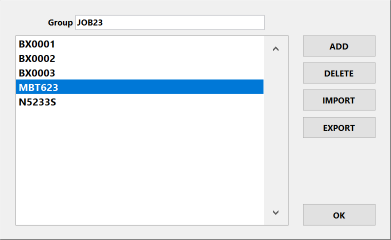
Figura 14 – Diálogo do Vehicle Group do console do operador
Use os botões Adicionar e Remover para criar a lista de IDs de veículos para o grupo.
Importar IDs de veículos
Um grupo predefinido de IDs de veículos pode ser importado de um arquivo de texto em uma unidade flash USB.
- Certifique-se de que o arquivo seja um arquivo de texto com um ID por linha e que o nome do arquivo corresponda ao nome do grupo (com extensão de arquivo ‘.txt’).
- Conecte uma unidade Flash contendo o arquivo de grupo à porta USB do console do operador.
- Pressione o botão Importar.
Exportar IDs de veículos
Use o botão Exportar para exportar o grupo de IDs de veículos para um arquivo de texto em uma unidade flash USB.
Funcionalidade adicional de resposta automática
Consulte o documento complementar de suporte do LVS, Loadscan LVS – Opções avançadas de detalhes de carga, para obter mais informações sobre o uso avançado da funcionalidade de resposta automática.
Cancelar/Modificar registro
A função Cancelar/Modificar permite que o usuário cancele o registro de medição atual e, opcionalmente, crie um novo registro para a mesma varredura com uma identificação de veículo e/ou detalhes de carga diferentes.
O recurso Cancelar/Modificar é útil quando você deseja:
- o escaneamento indica que o caminhão está transportando mais ou menos do que o necessário e o tamanho da carga é ajustado e escaneado novamente. (Nesse caso, o primeiro registro de escaneamento pode ser cancelado).
- for selecionada a identificação incorreta do veículo. (Nesse caso, o registro da varredura pode ser cancelado, a medição pode ser recalculada com a identificação correta do veículo e um novo registro pode ser criado).
- detalhes de carga incorretos são inseridos no(s) prompt(s) de detalhes de carga. (Nesse caso, o registro de digitalização pode ser cancelado e um novo registro pode ser criado com os detalhes corretos).
Ative Permitir cancelamento/modificação de registro na tela Configurações para ativar essa opção.
Como usar Cancelar/Modificar
Quando ativado, um botão CANCEL/MODIFY RECORD (cancelar/modificar registro) aparece na tela principal por um tempo limitado após a exibição de um novo relatório de carga. O limite de tempo é controlado pela configuração de tempo limite da caixa de diálogo, com um padrão de 3 minutos (consulte Tempo limite da caixa de diálogo).
- Pressione o botão CANCEL/MODIFY RECORD (CANCELAR/MODIFICAR REGISTRO) dentro do período de tempo limite e antes do início da próxima varredura. O usuário será solicitado a marcar o registro atual como “CANCELADO” e, opcionalmente, a inserir novamente os detalhes da carga como um novo registro.
- Pressione OK para prosseguir com a carga exibida. Isso adiciona o status “CANCELLED” (Cancelado) ao registro de medição e limpa a exibição do relatório de carga.
- Em seguida, o usuário é solicitado a inserir novamente os detalhes da carga e gerar um novo registro.
| Opção | Ação do sistema |
|---|---|
| OK | O prompt de identificação do veículo e todos os prompts de detalhes de carga configurados são repetidos para a última verificação e um novo registro é criado.
Nesse caso, a medição é recalculada, de modo que um ID de veículo diferente pode produzir um valor de medição diferente. |
| CANCELAR | O registro de medição atual será marcado como “CANCELADO”, mas nenhum novo registro será criado. |
As varreduras de erros que não resultam em um registro logado não podem ser canceladas ou modificadas.
Somente rastreamento (sem medição)
Para alguns caminhões, pode ser desejável registrar os movimentos do veículo sem medir a carga.
Isso pode ser feito usando etiquetas de identificação e criando registros de banco de dados de veículos “somente de rastreamento” para esses caminhões.
Esse recurso pode ser útil para registrar tempos de viagem e direções de veículos em que o volume de carga não precisa ser conhecido.
O rastreamento apenas escaneia o registro:
- hora e data da varredura
- direção da varredura
- uma única identificação de veículo.
O rastreamento só pode ser usado com qualquer tipo de veículo que acione o LVS para fazer a varredura. Por exemplo:
- caminhões com tampas sobre as caçambas
- caminhões de contêineres
- caminhões-tanque e outros tipos de caminhões não mensuráveis.
Esse recurso não é adequado para veículos pequenos, como carros e pequenos veículos utilitários/ caminhonetes, que podem não acionar o MPS para fazer a varredura.
Criação de um registro de banco de dados de veículo somente de rastreamento
- Siga o procedimento padrão para digitalizar um novo veículo no banco de dados de veículos (conforme detalhado em Digitalização de um novo veículo no banco de dados), mas selecione “TRACKING-ONLY (ID tag record)” como o tipo.
- Insira um único identificador de veículo no campo Truck/Bin 1 e clique no campo ID Tag (Etiqueta de identificação) para abrir a caixa de diálogo padrão ID Tag Registration (Registro de etiqueta de identificação).
- Digitalize a etiqueta de identificação (conforme descrito em Registro manual da etiqueta de identificação).
Os veículos inseridos no banco de dados apenas como rastreamento podem passar pela área de varredura um pouco mais rápido do que o limite para varreduras de medição de carga. Mas uma varredura deve ser acionada ou nenhum registro será criado.
Os veículos devem fazer uma pausa após a leitura para ler o quadro de mensagens e confirmar que a viagem foi registrada.
Se um veículo somente de rastreamento der marcha à ré através do scanner, isso será registrado como um registro normal somente de rastreamento e a direção registrada será a direção de viagem reversa.
TODOS os caminhões podem ser temporariamente transformados em “somente rastreamento” para uma ou ambas as direções de escaneamento.
Para fazer isso, defina o seguinte para a(s) direção(ões) de varredura necessária(s) na seção Operação geral da tela Configurações:
- Desative a opção “Carga de computação”.
- Ativar “Registrar todos os erros se o ID for conhecido
Trens rodoviários
Veículos combinados de caminhão e reboque de dois compartimentos e trens rodoviários com até quatro compartimentos separados podem ser escaneados com o MPS padrão.
Isso requer uma configuração personalizada com layout de tela e diferenças de formato de registro de medição.
Entre em contato com o representante da Loadscan para discutir essa opção.
Entrada de dados pré-digitalização
Normalmente, o sistema solicita a identificação do veículo e os detalhes da carga após a conclusão da verificação.
Em alguns casos, pode ser desejável inserir essas informações antes da digitalização.
Por exemplo, o MPS não é tripulado e o console do operador está localizado em um escritório da unidade, além de uma extremidade da área de escaneamento. Os caminhões que se aproximam do MPS pelo mesmo lado do escritório normalmente precisam escanear primeiro e, em seguida, o motorista volta ao console do operador para inserir os detalhes solicitados.
Isso aumenta a inconveniência e o tempo e pode ser um problema de segurança.
Ative Permitir entrada de dados pré-digitalização na tela Configurações para ativar a entrada de dados opcional antes da digitalização.
Como inserir dados de carga antes de uma varredura
- Pressione o botão NEW na tela principal.
- Siga as instruções na tela.
Observe que:
- A identificação é sempre solicitada, mesmo que as etiquetas de identificação estejam instaladas.
- Todas as etiquetas de identificação detectadas durante a leitura têm precedência sobre as identificações pré-inseridas.
- A entrada de dados pré-digitalização não substitui a configuração de medição 2-Scan para solicitar detalhes da carga na digitalização 2. (Consulte Medição 2-Scan configurações.)
- A entrada de dados de pré-digitalização só é adequada para uso com detalhes de carga que tenham configuração de resposta automática definida se as respostas automáticas forem as mesmas para as direções de entrada e saída da digitalização. Detalhes de carga com configurações de resposta automática específicas para cada direção podem gerar resultados imprevisíveis.
- Quando essa opção está ativada, o botão NEW (novo) na tela principal não pode ser usado para digitalizar um novo caminhão no banco de dados de veículos. Nesse caso, essa função deve ser executada na tela Banco de dados.
Sincronização de vários sistemas MPS
O banco de dados de veículos MPS pode ser sincronizado entre vários sites MPS por meio do serviço da Web MyScanner™.
Quando os mesmos caminhões visitam vários sites MPS, isso evita a necessidade de realizar varreduras de referência vazias dos mesmos caminhões em cada site. Um registro de veículo criado em um MPS pode ser enviado automaticamente para outros sistemas MPS conectados à mesma conta do MyScanner.
As listas de seleção para prompts de detalhes de carga configurados também podem ser sincronizadas entre vários sites MPS.
Isso evita a necessidade de editar listas de tipo de material, origem, destino ou similares em cada site, quando esses são os mesmos em cada um dos sites.
Todos os sistemas MPS em um grupo de sincronização devem:
- ter uma conexão ativa com a Internet
- estar conectado à mesma conta de organização do MyScanner
- têm a mesma configuração de idioma.
Consulte as definições do serviço da Web MyScanner para obter os requisitos de configuração para sincronizar dados entre vários sistemas MPS.
Registro da ID do motor principal
Quando as etiquetas de identificação são usadas para a identificação automática do veículo, é possível registrar a identificação de um motor principal (unidade do trator) além da identificação do reboque.
Como detectar e registrar a ID do motor principal
- Crie um registro de banco de dados de veículo somente de rastreamento para o motor principal, com uma etiqueta de identificação registrada, conforme descrito em Criar um registro de banco de dados de veículo somente de rastreamento.
- Monte a etiqueta de identificação no motor principal conforme descrito em Identificação automática do veículo e certifique-se de que a etiqueta esteja montada bem na frente da etiqueta do reboque para que ela seja detectada primeiro.
Quando uma etiqueta de identificação somente de rastreamento é detectada antes da etiqueta de identificação do reboque durante uma varredura, presume-se que a identificação somente de rastreamento seja o motor principal.
Para relatórios de carga na tela e registros de medição salvos no formato de arquivo de log (tabular), a ID do motor principal é anexada ao campo “Operador” (com um espaço entre o nome do operador do veículo e a ID do motor principal).
Por exemplo, se o operador do veículo para os compartimentos detectados for “ABC Mining” e a ID do motor principal for “PM123”, o “Operador” será relatado como “ABC Mining PM123”.
